لنفترض أنك تريد تسجيل ماكرو لفتح المصنفات التي تستخدمها كل يوم عند بدء تشغيل Excel. يمكنك إنشاء ماكرو Auto_Open للقيام بذلك. قد تريد أيضاً أن يبدأ تشغيل وحدات ماكرو تلقائياً عند فتح مصنف.
قبل بدء الاستخدام، تأكد من ظهور علامة التبويب المطور على الشريط. إذا لم تكن على الشريط، فقم بما يلي:
-
انقر فوق ملف > خيارات > تخصيص الشريط.
-
ضمن تخصيص الشريط، في المربع علامات تبويب رئيسية، ضع علامة اختيار على المربع المطور.
-
انقر فوق موافق.
لفتح المصنفات تلقائياً عند بدء تشغيل Excel:
-
انقر فوق المطور > تسجيل ماكرو.
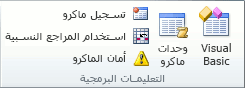
-
في المربع اسم الماكرو، اكتب Auto_Open.
-
في المربع تخزين الماكرو في، اختر مصنف الماكرو الشخصي.
-
سيؤدي ذلك إلى جعل الماكرو متوفراً في كل مرة تقوم فيها بفتح Excel.
-
لتذكيرك بالإجراء الذي ينفّذه الماكرو، أدخل وصفاً في المربع الوصف. يمكنك أيضاً أن تترك هذا المربع فارغاً.
-
انقر فوق موافق.
-
انقر فوق فتح > ملف، وحدد الملفات التي تستخدمها بشكل يومي. قد تكون الملفات متواجدة في مواقع متعددة. اضغط على Shift لتحديد ملفات متعددة في المجلد نفسه.
-
انقر فوق المطور > إيقاف التسجيل.
-
عندما تغلق Excel، ستتم مطالبتك في نهاية الأمر بحفظ التغييرات التي أدخلتها على مصنف الماكرو الشخصي. انقر فوق "نعم" لتشغيل الماكرو كلما قمت ببدء تشغيل Excel.
في كل مرة تبدأ فيها بتشغيل Excel، تفتح المصنفات التي تم تضمينها في الماكرو بشكل تلقائي.










